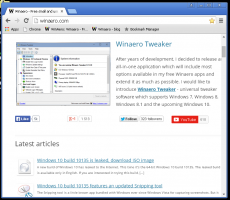Testreszabhatja a Windows 10 képernyővédőit titkos rejtett beállításokkal
A Windows Vista egyik új funkciója a szép, gyönyörű képernyővédők beépítése volt. Ezek közé tartozik a Bubbles, Ribbons, Mystify és Aurora. A Windows összes későbbi verziója, például a Windows 7, a Windows 8 és a Windows 10 tartalmazza a Bubbles, Ribbons és a Mystify szolgáltatást, bár az Aurora és a Windows Energy képernyővédők kimaradtak. Nem minden felhasználó tudja, hogy ezek a képernyővédők számos titkos rejtett opcióval rendelkeznek megjelenésük és viselkedésük testreszabására. Ma látni fogjuk, hogyan lehet testreszabni ezeket a képernyővédőket a Windows 10 rendszerben.
Hirdetés
A képernyővédők nem csak szórakozásból készültek. A számítógépet jelszóval is védheti egy képernyővédővel, így a rendszer jelszót kér a képernyővédő leállása után. A Windows 10 tartalmazza a buborékokat, szalagokat és a Mystify funkciót, de amikor a "Beállítások..." gombra kattint, megjelenik egy üzenetablak szöveggel, amely azt jelzi, hogy a képernyővédőnek nincs beállítható beállítása:
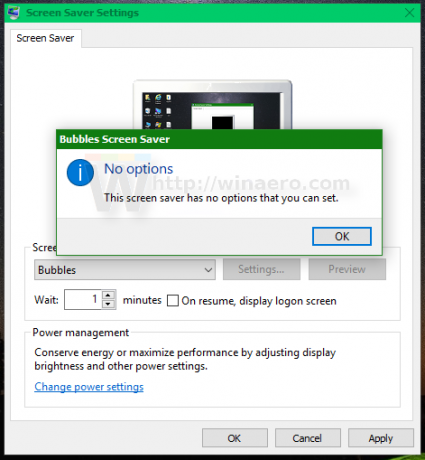 Tipp: Lásd A Windows 10 képernyővédő-beállításainak elérésének minden módja.
Tipp: Lásd A Windows 10 képernyővédő-beállításainak elérésének minden módja.
Ez nem igaz. Az összes titkos beállítás módosítható a Rendszerleíróadatbázis-szerkesztővel vagy egy speciális eszközzel. Lássuk mindkét irányt.
- Testreszabhatja a képernyővédőket a Windows 10 rendszerben a Registry segítségével
- Testreszabhatja a Windows 10 képernyővédőit a Screensavers Tweaker segítségével
Testreszabhatja a képernyővédőket a Windows 10 rendszerben a Registry segítségével
Minden képernyővédő esetében van egy sor paraméter, amelyet a beállításjegyzékben hozhat létre, hogy megváltoztassa a viselkedését.
Szabja testre a Bubbles képernyővédőt a Windows 10 rendszerben

Nyisd ki Rendszerleíróadatbázis-szerkesztő és lépjen a következő rendszerleíró kulcshoz:
HKEY_CURRENT_USER\SOFTWARE\Microsoft\Windows\CurrentVersion\Screensavers\Bubbles
Lát hogyan lehet egy kattintással a kívánt rendszerleíró kulcshoz ugrani.
Itt a következő 32 bites duplaszó-értékeket hozhatja létre. Jegyzet: ha 64 bites Windows 10 rendszert használ, akkor is létre kell hoznia 32 bites duplaszó-értékeket.
ShowShadows
Engedélyezi vagy letiltja a buborékok árnyékait. Értékek:
1 - árnyékok engedélyezése.
0 - árnyékok letiltása.
Anyaga Üveg
Tegye átlátszóvá vagy átlátszatlanná a buborékokat.
1 - átlátszó buborékok megjelenítése.
0 - átlátszatlan buborékok megjelenítése.
ShowBubbles
Átlátszóvá vagy feketévé teszi a buborékok hátterét. Ha a háttér átlátszó, a buborékok a képernyő tartalma felett lebegnek.
1 - átlátszó háttér.
0 - fekete háttér.
Figyelem! Egyes kijelzőadapterek és illesztőprogramok esetében a Buborékok képernyővédő háttere mindig fekete a Windows 10 rendszerben. Erre a problémára nincs megoldás.
TurbulenciaNumOctaves
Módosítja a turbulencia oktávok számát.
Minimális érték: 1.
Maximális érték: 255.
TurbulenciaSpeed
Módosítja a turbulencia sebességét.
Minimális érték: 0.
Maximális érték: 10.
TurbulenceForce
Engedélyezi vagy letiltja a turbulenciaerőt.
1 - turbulencia engedélyezése.
0 - turbulencia letiltása.
Sugár
Módosítja a buborékok méretét.
Minimális sugárérték: 1090000000.
Maximális sugárérték: 1130000000.
SphereDensity
Befolyásolja a képernyőn megjelenő buborékok mennyiségét.
Minimális érték (kevesebb buborék): 1000000000.
Maximális érték (több buborék): 2100000000.
Minden képernyő ugyanaz
Ez a paraméter több monitoros beállításokra vonatkozik. Ha 1-re van állítva, az összes monitor ugyanazokat a beállításokat fogja használni a képernyővédőnél. Ha 0-ra van állítva, lehetséges a képernyőkímélő képernyőnkénti konfigurálása.
SpanMultiMon
1 - a képernyővédő több monitor között mozgó buborékokat jelenít meg.
0 - a képernyővédő megjelenítése minden képernyőn külön-külön.
Szalagok képernyővédő testreszabása a Windows 10 rendszerben
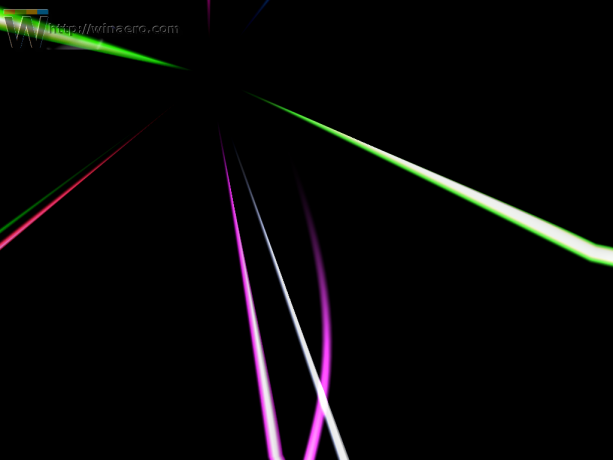 Nyisd ki Rendszerleíróadatbázis-szerkesztő és lépjen a következő rendszerleíró kulcshoz:
Nyisd ki Rendszerleíróadatbázis-szerkesztő és lépjen a következő rendszerleíró kulcshoz:
HKEY_CURRENT_USER\SOFTWARE\Microsoft\Windows\CurrentVersion\Screensavers\Ribbons
A következő 32 bites duplaszó-értékek állnak rendelkezésre ehhez a képernyővédőhöz:
Szalagszélesség
Beállítja a szalag szélességét.
Minimális érték (vékony szalagok): 1000000000.
Maximális érték (vastag szalagok): 1080000000.
NumRibbons
Beállítja a képernyőn látható szalagok számát.
Minimális érték: 1.
Maximális érték: 100.
Elhomályosít
Engedélyezi vagy letiltja a szalagok elmosódási hatását.
1 - az elmosódás engedélyezése.
0 – az elmosódás letiltása.
Minden képernyő ugyanaz
Ez a paraméter több monitoros beállításokra vonatkozik. Ha 1-re van állítva, az összes monitor ugyanazokat a beállításokat fogja használni a képernyővédőnél. Ha 0-ra van állítva, lehetséges a képernyőkímélő képernyőnkénti konfigurálása.
SpanMultiMon
1 – a képernyővédő megjeleníti a több monitor között mozgó szalagokat.
0 - a képernyővédő megjelenítése minden képernyőn külön-külön.
Testreszabhatja a Mystify képernyővédőt a Windows 10 rendszerben
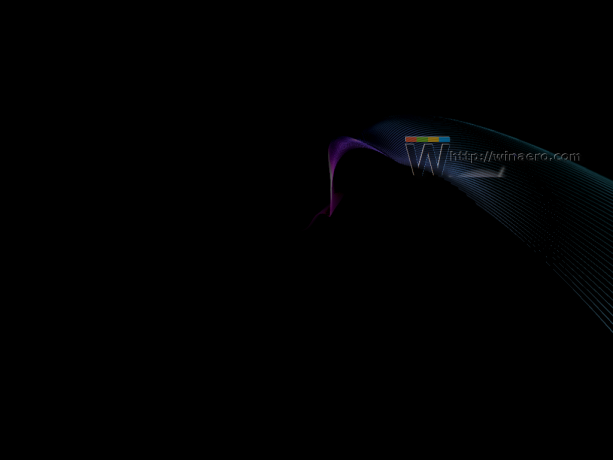
Nyisd ki Rendszerleíróadatbázis-szerkesztő és lépjen a következő rendszerleíró kulcshoz:
HKEY_CURRENT_USER\SOFTWARE\Microsoft\Windows\CurrentVersion\Screensavers\Mystify
A következő 32 bites duplaszó-értékek állnak rendelkezésre ehhez a képernyővédőhöz:
Vonalvastagság
Beállítja a vonal szélességét.
Minimális érték (vékony szalagok): 1000000000.
Maximális érték (vastag szalagok): 1080000000.
NumLines
Beállítja a képernyőn látható sorok számát.
Minimális érték: 1.
Maximális érték: 100.
Elhomályosít
Engedélyezi vagy letiltja a vonalak elmosódásának hatását.
1 - az elmosódás engedélyezése.
0 – az elmosódás letiltása.
Minden képernyő ugyanaz
Ez a paraméter több monitoros beállításokra vonatkozik. Ha 1-re van állítva, az összes monitor ugyanazokat a beállításokat fogja használni a képernyővédőnél. Ha 0-ra van állítva, lehetséges a képernyőkímélő képernyőnkénti konfigurálása.
SpanMultiMon
1 – a képernyővédő megjeleníti a több monitor között mozgó szalagokat.
0 - a képernyővédő megjelenítése minden képernyőn külön-külön.
Testreszabhatja a Windows 10 képernyővédőit a Screensavers Tweaker segítségével
Nemrég kódoltam egy egyszerű eszközt, amely lehetővé teszi a képernyővédők titkos rejtett paramétereivel való játékot egy hasznos grafikus felhasználói felület segítségével. Ez az úgynevezett Képernyővédők Tweaker.
Screensavers Tweaker egy ingyenes, hordozható alkalmazás, amely nem igényel telepítést. Elérhető Windows Vista, Windows 7, Windows 8 és Windows 10 rendszerekhez, 32 és 64 bites verziókhoz egyaránt. Használja a Windows 8 verziót a Windows 10 rendszerben. Probléma nélkül működik.
Így néz ki az alkalmazás:
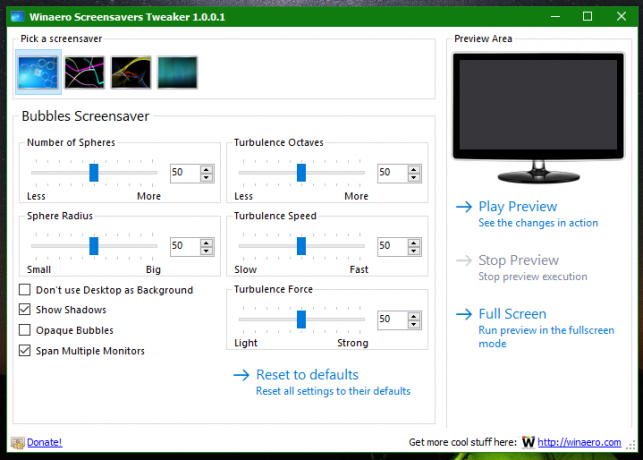 És itt van a testreszabott Bubbles képernyővédő:
És itt van a testreszabott Bubbles képernyővédő: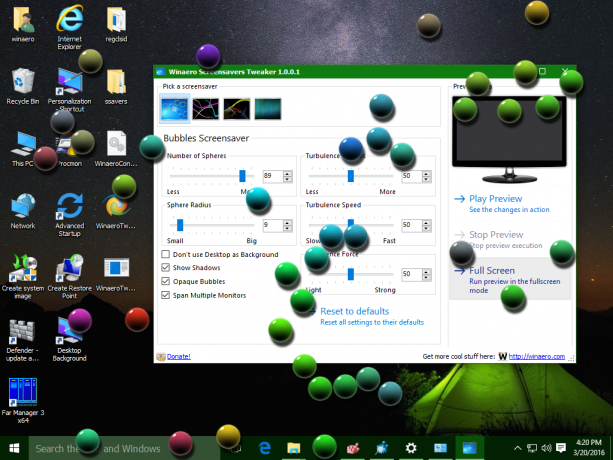
A Screensavers Tweakert innen szerezheti be:
Képernyővédők Tweaker letöltése
A megjegyzésekben szeretném tudni, hogy szeretné-e látni ezeket a képernyővédő módosítási lehetőségeket az én Winaero Tweaker kb.